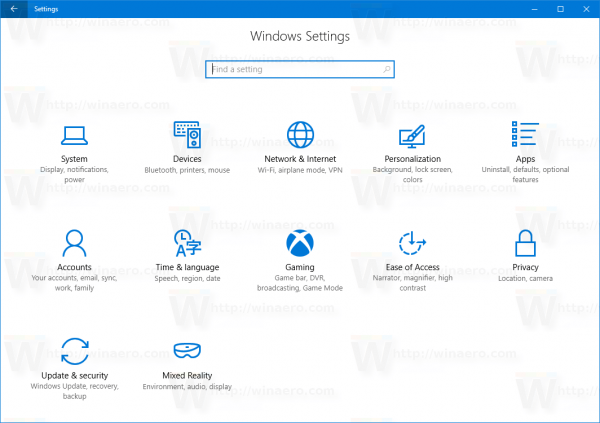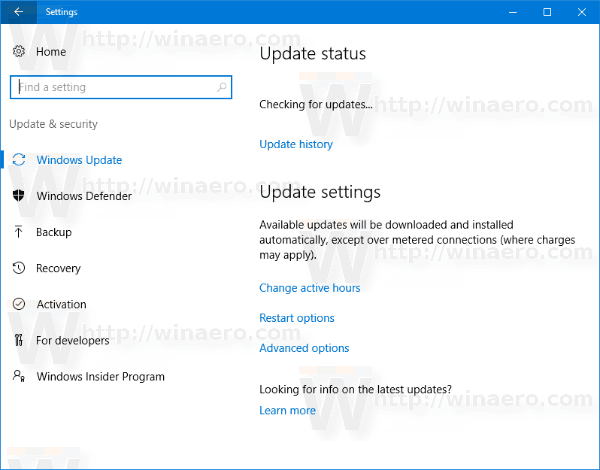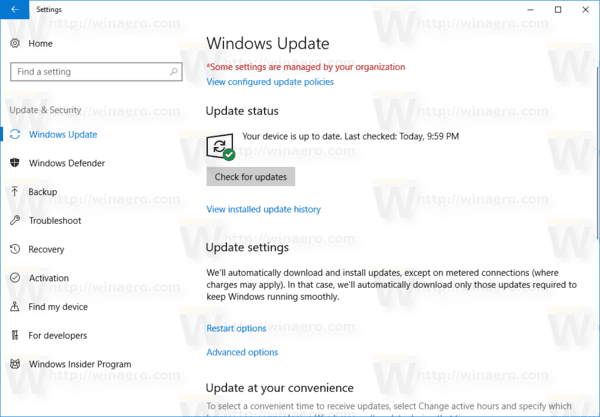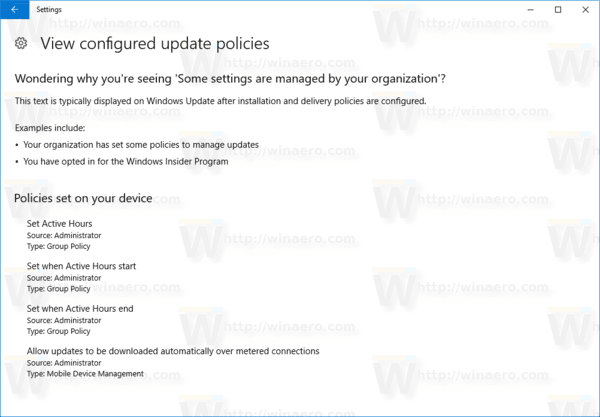Met behulp van de GUI kunt u snel achterhalen welk groepsbeleid wordt toegepast op Windows Update in Windows 10 Fall Creators Update. Als u Windows 10 versie 1709 gebruikt, volgt u de instructies in dit artikel.
Advertentie
Zoals u wellicht al weet, is Groepsbeleid een manier om computer- en gebruikersinstellingen te configureren voor apparaten die zijn gekoppeld aan Active Directory Domain Services (AD) en voor lokale gebruikersaccounts. Het beheert een breed scala aan opties en kan worden gebruikt om instellingen af te dwingen en de standaardinstellingen voor toepasselijke gebruikers te wijzigen. Lokaal groepsbeleid is een basisversie van groepsbeleid voor computers die niet in een domein zijn opgenomen. De instellingen voor lokaal groepsbeleid zijn opgeslagen in de volgende mappen:
C: Windows System32 GroupPolicy
C: Windows System32 GroupPolicyUsers.
Als je Winaero volgt, moet je al bekend zijn met alle wijzigingen geïntroduceerd in Windows 10 Fall Creators Update versie 1709 . Een van de nieuwe functies in het besturingssysteem is de mogelijkheid om het toegepaste groepsbeleid op Windows Update te zien. Laten we eens kijken hoe we het kunnen gebruiken.
Om het toegepaste Windows Update-groepsbeleid in Windows 10 te zien , doe het volgende.
- Open de Instellingen app .
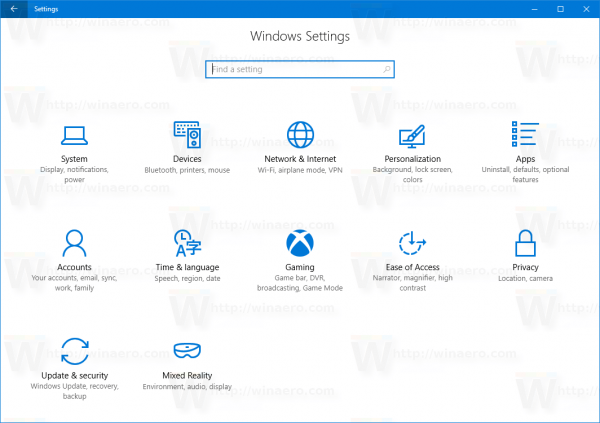
- Ga naar Update en beveiliging -> Windows Update.
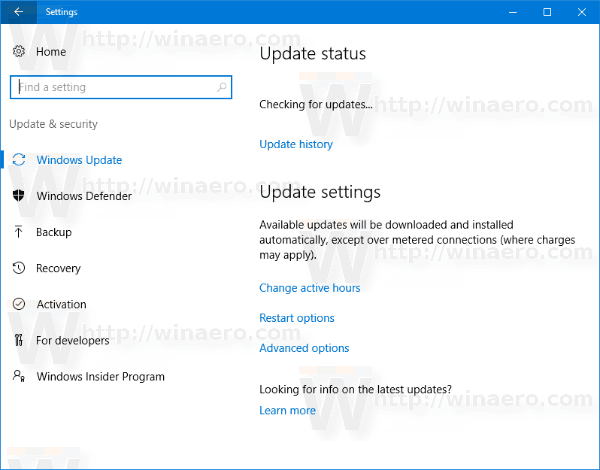
- Klik aan de rechterkant op de linkBekijk geconfigureerd updatebeleidonder de tekstSommige instellingen worden beheerd door uw organisatie. Deze tekst betekent dat er een groepsbeleid is toegepast op Windows Update. Als u geen dergelijk beleid heeft, wordt het tekstblok niet weergegeven.
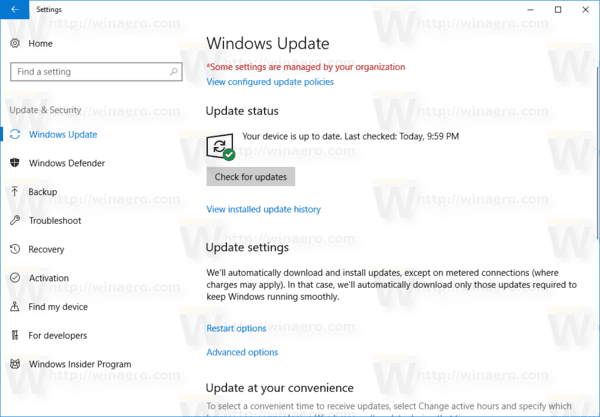
- De volgende pagina wordt geopend:
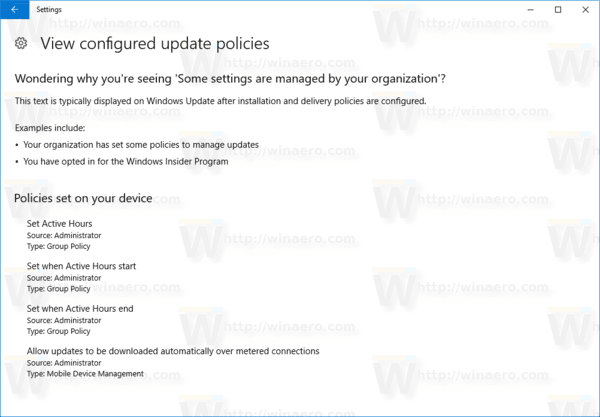
Dat is het. Als u Windows 10 Pro, Enterprise of Education gebruikt editie , kunt u de app Local Group Policy Editor gebruiken. Mogelijk bent u geïnteresseerd in het lezen van de volgende artikelen met betrekking tot Groepsbeleid in Windows 10:
- Toegepast groepsbeleid bekijken in Windows 10
- Groepsbeleid toepassen op alle gebruikers behalve de beheerder in Windows 10
- Groepsbeleid toepassen op een specifieke gebruiker in Windows 10